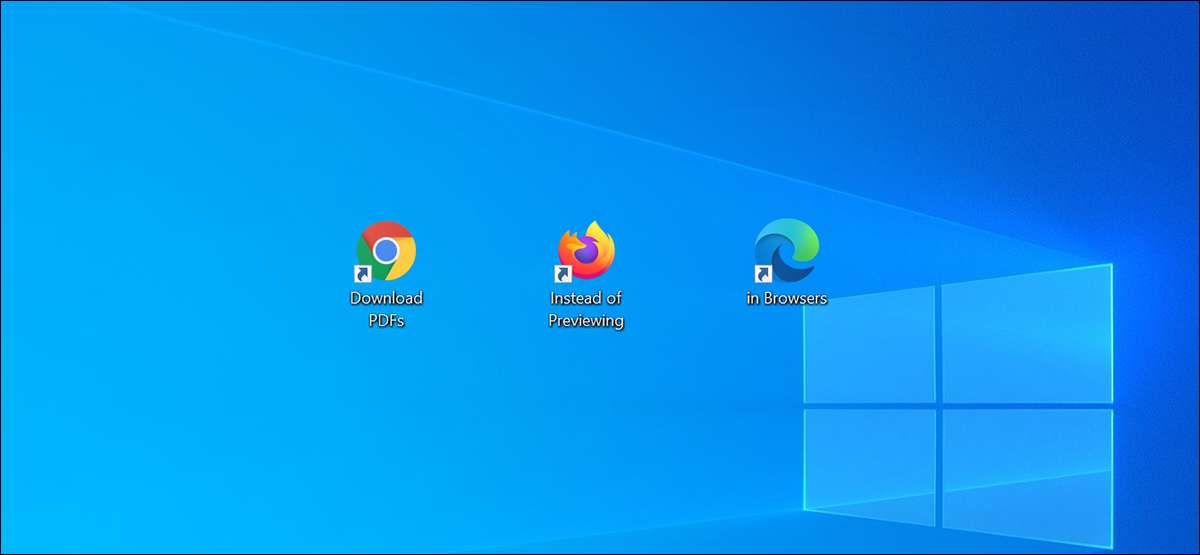 [삼]
대부분의 브라우저에서 PDF 링크를 클릭하면 브라우저가 웹 브라우저 창에서 PDF 미리보기를 엽니 다. PDF를 다운로드하고 미리 보지 않으려면 브라우저에서 설정을 변경해야합니다. 이것은 Chrome, Firefox 및 Edge에서 작동합니다.
[삼]
대부분의 브라우저에서 PDF 링크를 클릭하면 브라우저가 웹 브라우저 창에서 PDF 미리보기를 엽니 다. PDF를 다운로드하고 미리 보지 않으려면 브라우저에서 설정을 변경해야합니다. 이것은 Chrome, Firefox 및 Edge에서 작동합니다.
PDF 미리보기 대신 크롬을 다운로드하도록하십시오
[삼] Google 크롬은 내장 PDF 뷰어를 사용하여 PDF를 미리 볼 수 있습니다. 이 PDF 뷰어를 끄고 Chrome은 미리보기 대신 PDF를 저장하라는 메시지를 표시합니다. [삼] 컴퓨터에서 Google 크롬을 시작하여 시작하십시오. [삼] Chrome이 열리면 창의 오른쪽 상단 모서리에있는 Chrome 메뉴 (3 개의 점)를 클릭 한 다음 "설정"을 선택하십시오. [삼]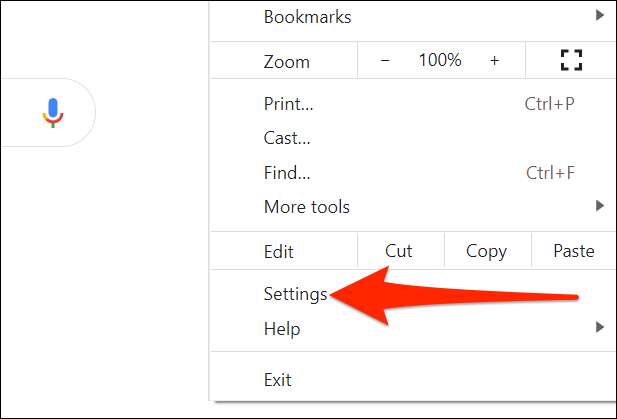 [삼]
Chrome 설정에서 왼쪽 사이드 바에서 "개인 정보 및 보안"을 클릭하십시오. 오른쪽의 "사이트 설정"을 클릭하십시오.
[삼]
[삼]
Chrome 설정에서 왼쪽 사이드 바에서 "개인 정보 및 보안"을 클릭하십시오. 오른쪽의 "사이트 설정"을 클릭하십시오.
[삼]
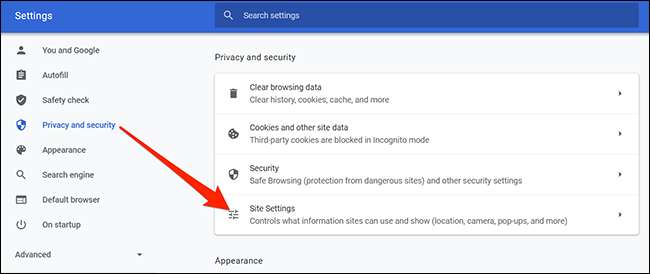 [삼]
사이트 설정에서 아래로 스크롤하고 "추가 콘텐츠 설정"을 클릭하십시오.
[삼]
[삼]
사이트 설정에서 아래로 스크롤하고 "추가 콘텐츠 설정"을 클릭하십시오.
[삼]
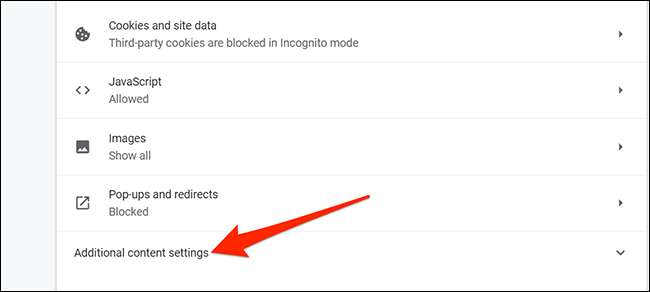 [삼]
확장 된 메뉴에서 "PDF 문서"를 선택하십시오.
[삼]
[삼]
확장 된 메뉴에서 "PDF 문서"를 선택하십시오.
[삼]
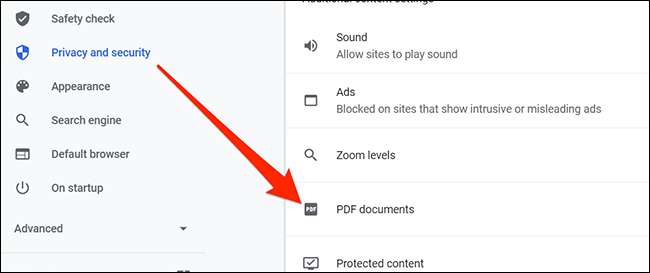 [삼]
"Chrome에서 자동으로 열 수있게하는 대신"PDF 파일 다운로드 "옵션을 토글합니다.
[삼]
[삼]
"Chrome에서 자동으로 열 수있게하는 대신"PDF 파일 다운로드 "옵션을 토글합니다.
[삼]
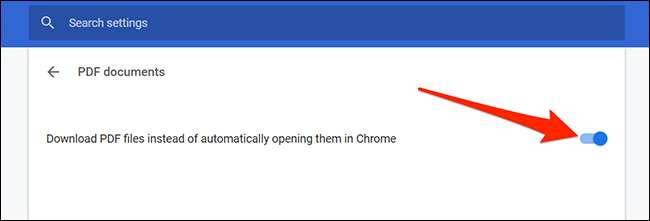 [삼]
크롬은 이제 PDF에 대한 표준 저장 프롬프트를 표시합니다.
[삼]
크롬은 이제 PDF에 대한 표준 저장 프롬프트를 표시합니다.
Firefox를 표시하는 대신 PDF를 다운로드하십시오
[삼] Mozilla Firefox에는이 브라우저에서 미리보기 대신 PDF를 다운로드 할 수있는 내장 옵션이 있습니다. [삼] 해당 옵션을 사용하려면 컴퓨터에서 Firefox를 시작하십시오. [삼] Firefox에서 창의 오른쪽 상단 모서리에있는 메뉴 (3 개의 수평선)를 클릭하고 "옵션"을 선택하십시오. [삼]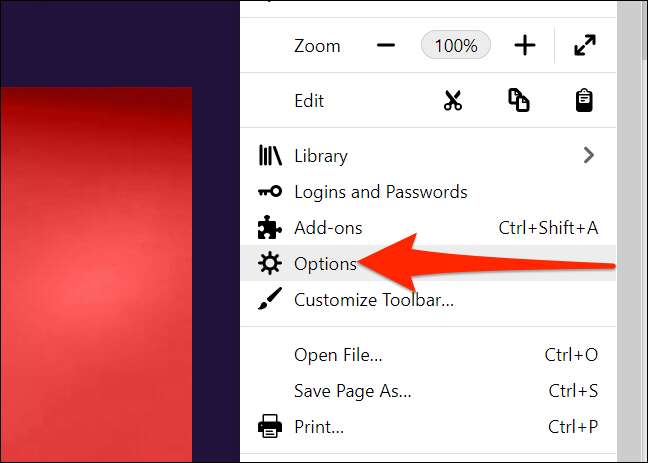 [삼]
옵션에서 왼쪽의 "일반"을 클릭하십시오. "응용 프로그램"섹션이 표시 될 때까지 오른쪽 창을 아래로 스크롤하십시오.
[삼]
응용 프로그램 섹션에서 "휴대용 문서 형식 (PDF)"옆의 옵션을 클릭하고 "파일 저장"을 선택하십시오.
[삼]
[삼]
옵션에서 왼쪽의 "일반"을 클릭하십시오. "응용 프로그램"섹션이 표시 될 때까지 오른쪽 창을 아래로 스크롤하십시오.
[삼]
응용 프로그램 섹션에서 "휴대용 문서 형식 (PDF)"옆의 옵션을 클릭하고 "파일 저장"을 선택하십시오.
[삼]
 [삼]
그게 다야!
[삼]
그게 다야!
가장자리를 표시하는 대신에 가장자리를 저장하십시오
[삼] Microsoft Edge는 내장 PDF 뷰어를 사용하여 파일을 미리 볼 수 있습니다. 이 옵션을 끄고 브라우저가 미리보기 대신 PDF를 저장합니다. [삼] 이를 위해 컴퓨터에서 Microsoft Edge를 시작하십시오. [삼] 가장자리가 열리면 창의 오른쪽 상단 모서리에있는 메뉴 (3 개의 점)를 클릭하고 "설정"을 선택하십시오. [삼]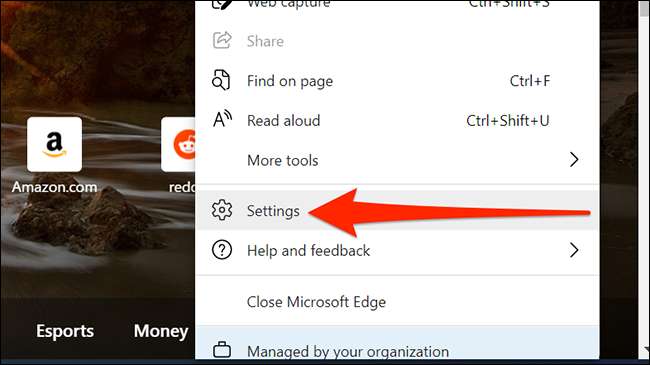 [삼]
설정에서 왼쪽의 "쿠키 및 사이트 사용 권한"을 클릭 한 다음 오른쪽의 "PDF 문서"를 선택하십시오.
[삼]
[삼]
설정에서 왼쪽의 "쿠키 및 사이트 사용 권한"을 클릭 한 다음 오른쪽의 "PDF 문서"를 선택하십시오.
[삼]
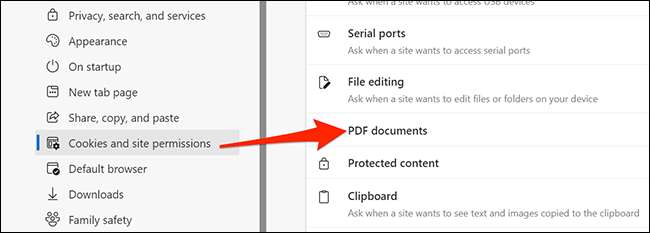 [삼]
여기에서 "항상 다운로드 PDF 파일 다운로드"옵션을 켭니다.
[삼]
[삼]
여기에서 "항상 다운로드 PDF 파일 다운로드"옵션을 켭니다.
[삼]
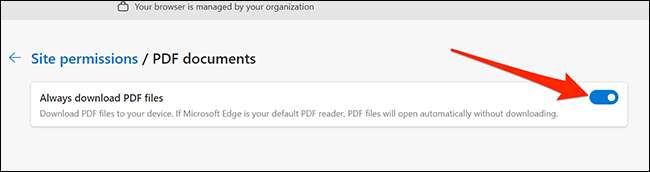 [삼]
당신은 모두 집합됩니다.
[삼]
웹 페이지를 PDF로 저장할 수 있음을 알고 계셨습니까?
크롬
,
파이어 폭스
,
가장자리
, 그리고
원정 여행
~을 자란 이렇게하면 원할 때마다 가장 좋아하는 웹 페이지를 오프라인으로 읽을 수 있습니다. 이러한 웹 페이지 PDF를 다른 사용자와 공유 할 수도 있습니다.
[삼]
관련된:
웹 페이지를 Google 크롬에서 PDF로 저장하는 방법
[삼]
당신은 모두 집합됩니다.
[삼]
웹 페이지를 PDF로 저장할 수 있음을 알고 계셨습니까?
크롬
,
파이어 폭스
,
가장자리
, 그리고
원정 여행
~을 자란 이렇게하면 원할 때마다 가장 좋아하는 웹 페이지를 오프라인으로 읽을 수 있습니다. 이러한 웹 페이지 PDF를 다른 사용자와 공유 할 수도 있습니다.
[삼]
관련된:
웹 페이지를 Google 크롬에서 PDF로 저장하는 방법







